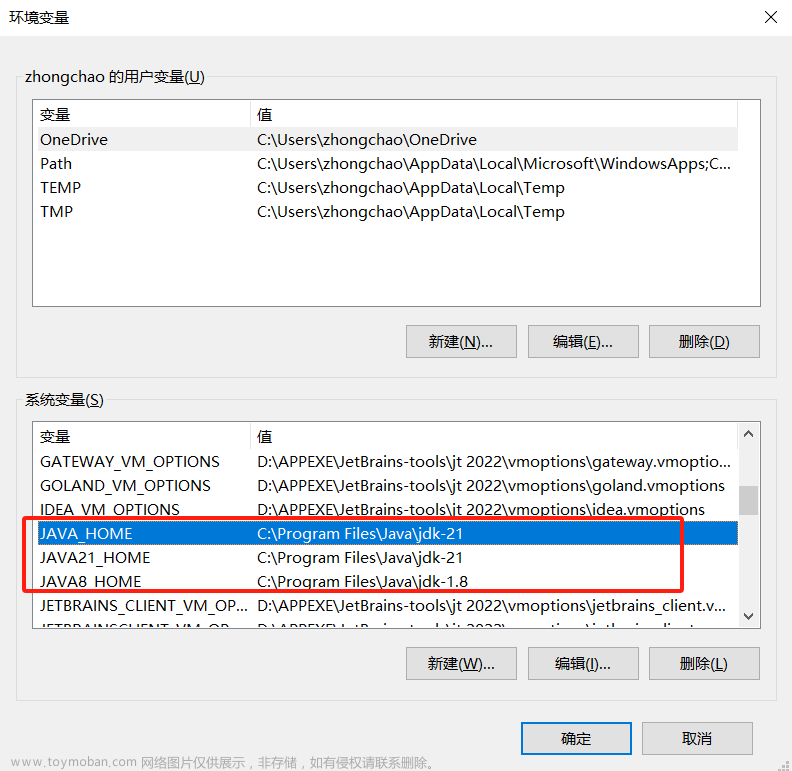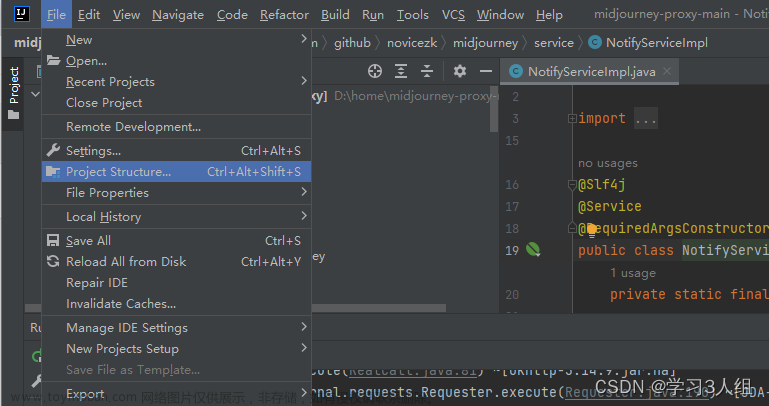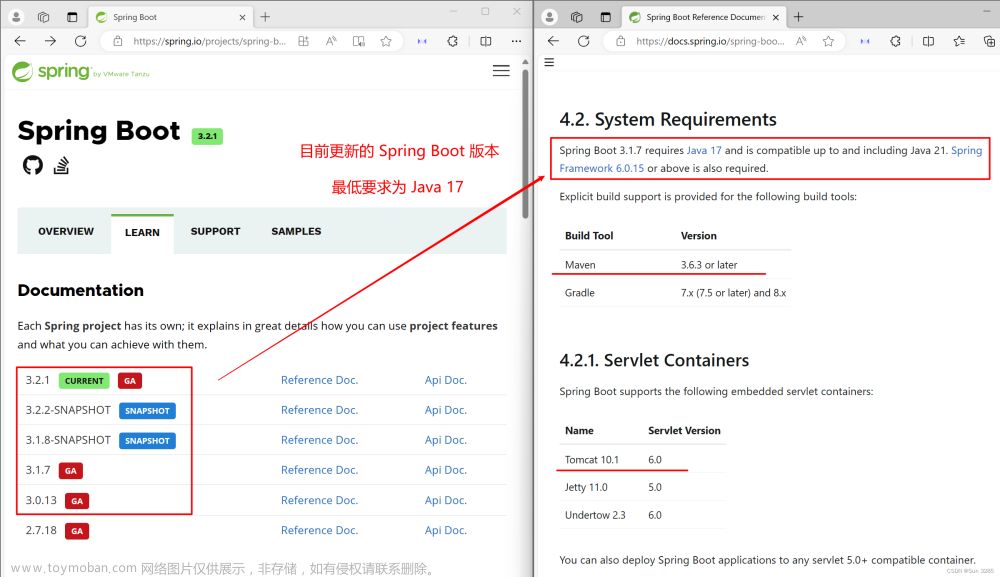第一步、准备工作
- 这个教程开始之前先把原来的java卸载掉

从这里卸载就可以了,卸载完成后就开始正式操作了 - 官网下载jdk不同版本,最好是压缩包版本的,如果是安装版的话稍微有点麻烦,解压到一个目录下,就像这样:

- 设置系统变量:
变量名:JAVA_HOME
变量值:“这里先填你解压后的任何一个版本的jdk目录” // 要根据自己的实际路径配置
变量名:CLASSPATH
变量值:.;%JAVA_HOME%\lib\dt.jar;%JAVA_HOME%\lib\tools.jar; //记得前面有个"."
变量名:Path
变量值:%JAVA_HOME%\bin;%JAVA_HOME%\jre\bin;
win10要注意一下,path变量值要分开,就像这样:
配置好后简单测试一下是否配置成功
1、“开始”->“运行”,键入"cmd";
2、键入命令: java -version、java、javac 几个命令
这些都不是事
第二步、重头戏
创建一个文本文档,复制下面的代码:
@echo off
@echo ------------------------------------------------
@echo 当前Java版本为:
java -version
@echo ------------------------------------------------
@echo 输入要使用的java版本对应的选项:
@echo 选项 含义
@echo 8 切换环境为JDK8
@echo 11 切换环境为JDK11
@echo 19 切换环境为JDK19
@echo ------------------------------------------------
set /P choose=请输入选择:
IF "%choose%" EQU "8" (
setx /M JAVA_HOME "F:\java-jdk\jdk-1.8"
echo 已经修改为 jdk-1.8
) ELSE IF "%choose%" EQU "11" (
setx /M JAVA_HOME "F:\java-jdk\jdk-11.0.19"
echo 已经修改为jdk-11.0.19
) ELSE IF "%choose%" EQU "19" (
setx /M JAVA_HOME "F:\java-jdk\jdk-19"
echo 已经修改为jdk-19
)
pause
然后保存为.bat文件文章来源:https://www.toymoban.com/news/detail-764387.html
- 解释一下代码
setx用来修改JAVA_HOME的值,加上/M就是修改系统变量,不加的话是用户变量
JAVA_HOME后面的就是要转换的jdk所在的目录; - 给这个bat文件设置一个快捷方式,在快捷方式中设置为以管理员身份运行,然后就大功告成了。
打开快捷方式的属性,点高级

四、成果演示
当前版本;
运行bat文件:
重新打开一个命令行窗口,查看java版本:
完工!文章来源地址https://www.toymoban.com/news/detail-764387.html
到了这里,关于如何自由切换java-jdk版本?详细教程来了的文章就介绍完了。如果您还想了解更多内容,请在右上角搜索TOY模板网以前的文章或继续浏览下面的相关文章,希望大家以后多多支持TOY模板网!